Jak naprawić kod błędu Ticketmaster 0011 na komputerze
Miscellanea / / August 05, 2021
W tym samouczku pokażemy, jak naprawić kod błędu Ticketmaster 0011. Jest to bardzo przydatna platforma do kupowania i sprzedawania biletów online na koncerty, imprezy sportowe, teatralne, rodzinne i inne. Jednak nie jest również wolny od błędów i problemów. Chociaż kilka problemów jest do zaakceptowania, ale jeśli chodzi o bramkę płatności, ten problem jest powodem do niepokoju dla wielu. Co ważniejsze, ten błąd został zgłoszony zarówno w przeglądarkach mobilnych, jak i internetowych.
Przyczyną może być problem po stronie serwera lub uszkodzone pliki cookie związane z tą witryną. W niektórych przypadkach, jeśli nagromadziło się dość dużo pamięci podręcznej, możesz również napotkać ten błąd. Podobnie korzystanie z VPN lub proxy może również powodować niepożądane skutki. W tym przewodniku przyjrzymy się wszystkim możliwym sposobom naprawienia wyżej wymienionych problemów. To z kolei pomoże Ci naprawić kod błędu Ticketmaster 0011. Idź dalej.

Spis treści
-
1 Jak naprawić błąd Ticketmaster o kodzie 0011
- 1.1 Poprawka 1: Sprawdź stan serwera
- 1.2 Poprawka 2: Wyczyść pliki cookie
- 1.3 Poprawka 3: Wyczyść pamięć podręczną
- 1.4 Poprawka 4: Użyj trybu incognito
- 1.5 Poprawka 5: Wyłącz serwer proxy i VPN
Jak naprawić błąd Ticketmaster o kodzie 0011
Sprawdźmy różne sposoby naprawienia tego kodu błędu. Pamiętaj, że nie ma uniwersalnego rozwiązania tego problemu. Być może będziesz musiał wypróbować wszystkie wymienione pojedynczo, aż osiągniesz sukces.
Poprawka 1: Sprawdź stan serwera
Przede wszystkim powinieneś sprawdzić, czy serwery w Ticketmaster działają, czy nie. W tym celu możesz skorzystać z pomocy DownDetector stronie internetowej. Jeśli pokazuje problem z serwerami, oznacza to, że na razie nie można nic zrobić. Wszystko, co możesz zrobić, to poczekać, aż problem zostanie rozwiązany, a następnie ponownie spróbować uzyskać dostęp do usługi.
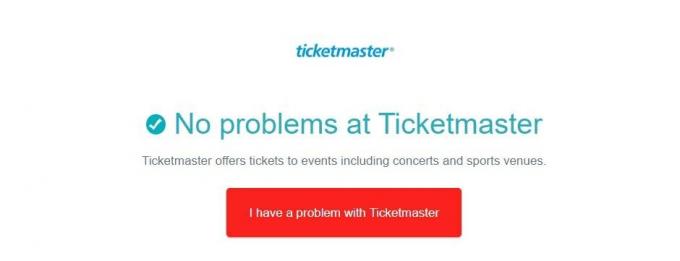
Możesz również sprawdzić urzędnika TicketMaster Konto Twitter aby otrzymywać powiadomienia o najnowszych aktualizacjach w tym zakresie oraz o tym, czy inni użytkownicy mają do czynienia z tym problemem. Pamiętaj o tych punktach, a kod błędu Ticketmaster 0011 powinien zostać naprawiony najwcześniej. Jeśli serwer działa poprawnie, ale nadal napotykasz ten problem, przejdź do innych poprawek wymienionych poniżej.
Poprawka 2: Wyczyść pliki cookie
W niektórych przypadkach, jeśli niektóre pliki cookie uległy uszkodzeniu w odniesieniu do określonej witryny internetowej, z pewnością wystąpią problemy z tą witryną. W takim przypadku najlepszym rozwiązaniem jest wyczyszczenie wszystkich tych plików cookie, a następnie ponowne zalogowanie się w celu uzyskania nowego zestawu nowych plików cookie. Oto, jak można to zrobić.
- Udaj się do Witryna Ticketmaster i wyloguj się ze swojego konta.
- Gdy to zrobisz, kliknij ikonę kłódki po lewej stronie adresu URL na pasku adresu.
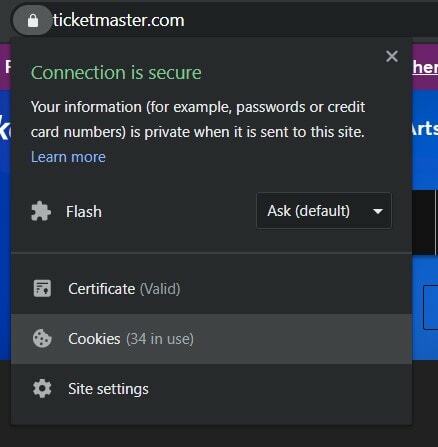
- Następnie kliknij opcję Pliki cookie, która pojawi się w menu.
- W sekcji Pliki cookie w użyciu zaznacz wszystkie pliki cookie, a następnie kliknij Usuń.
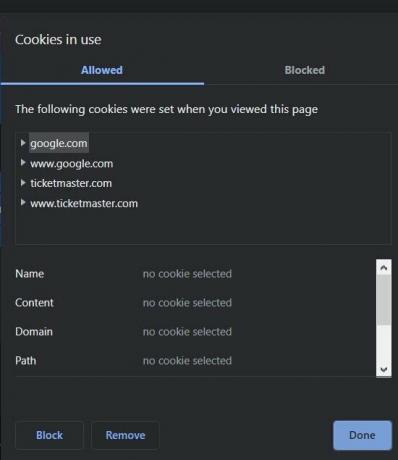
- Gdy to zrobisz, uruchom ponownie przeglądarkę, przejdź do witryny i zaloguj się przy użyciu swoich poświadczeń. Kod błędu Ticketmaster 0011 mógł zostać naprawiony.
Poprawka 3: Wyczyść pamięć podręczną
Jeśli wyczyszczenie plików cookie nie przyniosło oczekiwanego rezultatu, należy rozważyć również wyczyszczenie danych tymczasowych. W niektórych przypadkach, jeśli przez pewien czas w Twojej przeglądarce zostanie zapisanych wiele pamięci podręcznych, może to kolidować z prawidłowym działaniem witryny. Dlatego sugerujemy wyczyszczenie wszystkich plików cookie z danej witryny. W tym celu wykonaj poniższe czynności:
- W przeglądarce Chrome kliknij ikonę przepełnienia znajdującą się w prawym górnym rogu.
- Wybierz Ustawienia z menu i przewiń do sekcji Prywatność i bezpieczeństwo.
- W tym celu kliknij Wyczyść dane przeglądania.
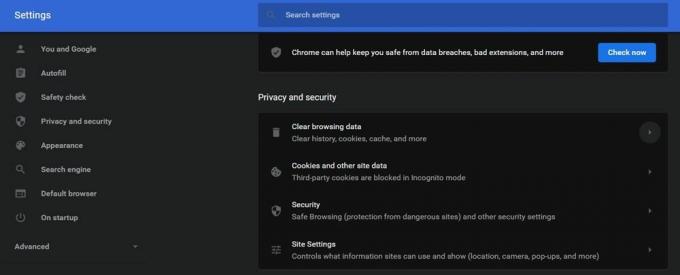
- Następnie zaznacz opcję Pamięć podręczna obrazów i plików.
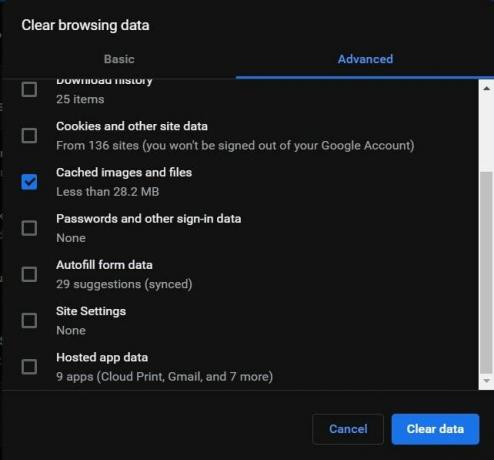
- Na koniec kliknij Wyczyść dane i poczekaj na zakończenie procesu
- Następnie uruchom ponownie przeglądarkę i spróbuj uzyskać dostęp do witryny, kod błędu Ticketmaster 0011 można naprawić za pomocą tego.
Poprawka 4: Użyj trybu incognito
W niektórych przypadkach mogą występować rozszerzenia stron trzecich, które kolidują z prawidłowym funkcjonowaniem witryny. Jednak dokładne wskazanie winowajcy (rozszerzenia) może być trudne. Jedną z rzeczy, które można zrobić, jest ręczne wyłączenie tych rozszerzeń, a następnie spróbuj uzyskać dostęp do witryny Ticketmaster. Jednak to wciąż wymaga dużego wysiłku. W takim przypadku najłatwiejszą trasą jest skorzystanie z trybu incognito.

W tym trybie wszystkie rozszerzenia są tymczasowo wyłączone. Dlatego użyj klawiszy skrótu Ctrl + Shift + N, aby uruchomić okno trybu incognito, a następnie spróbuj uzyskać dostęp do witryny. Jeśli wszystko działa dobrze, problem może rzeczywiście wynikać z rozszerzenia. W takim przypadku zalecamy dostęp do tej witryny tylko w trybie incognito, dopóki nie jesteś w stanie zidentyfikować i wyłączyć rozszerzenia powodującego kod błędu Ticketmaster 0011.
Poprawka 5: Wyłącz serwer proxy i VPN
Jeśli używasz serwera proxy lub sieci wirtualnej, Ticketmaster może mieć problemy z normalnym funkcjonowaniem. Problem może ulec dalszej eskalacji w domenie bramki płatniczej. Dlatego w takich przypadkach radzimy wyłączyć serwer proxy i VPN podczas uzyskiwania dostępu do tej witryny. Oto, jak można to zrobić.
Wyłącz serwer proxy
- Użyj kombinacji klawiszy skrótu Windows + R, aby uruchomić okno dialogowe Uruchom.
- Wpisz inetcpl.cpl i naciśnij Enter. Otworzy się strona Właściwości internetowe.
- W tym celu przejdź do sekcji Połączenia i kliknij przycisk Ustawienia sieci LAN znajdujący się w prawym dolnym rogu.
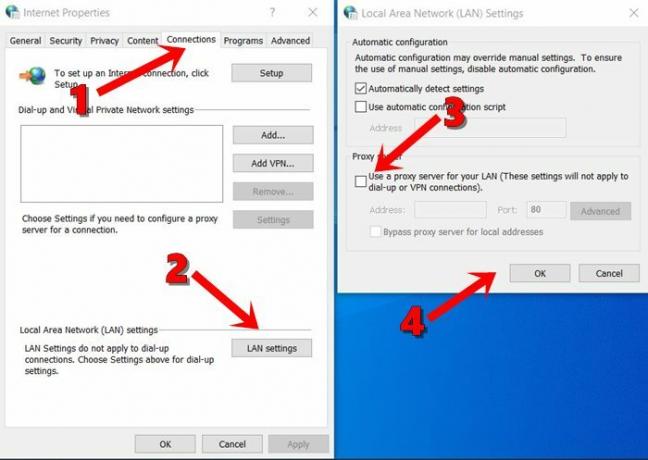
- Następnie na stronie Ustawienia sieci lokalnej (LAN) przejdź do strony serwera proxy.
- Odznacz opcję Użyj serwera proxy dla swojej sieci LAN i kliknij OK.
- Teraz uruchom ponownie komputer i udaj się na stronę, sprawdź, czy kod błędu Ticketmaster 0011 został naprawiony, czy nie.
Wyłącz VPN
- Aby wyłączyć VPN, wystarczy odinstalować to oprogramowanie z komputera. W tym celu uruchom okno dialogowe Uruchom za pomocą klawiszy skrótu Windows + R.
- Następnie wpisz appwiz.cpl i naciśnij Enter. Otworzy się strona Programy i funkcje.
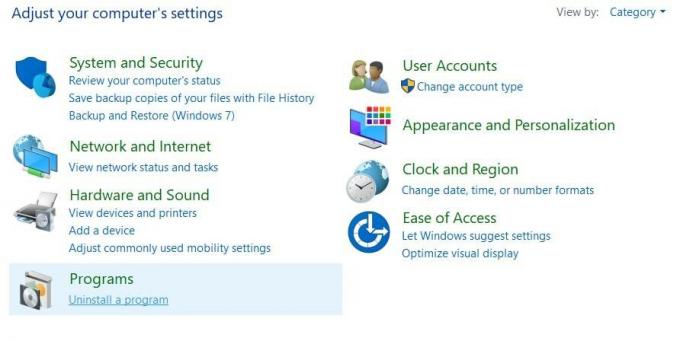
- Przewiń do aplikacji VPN, kliknij ją prawym przyciskiem myszy i wybierz Odinstaluj. Gdy to zrobisz, uruchom ponownie komputer i wejdź na stronę Ticketmaster, problem zostałby rozwiązany.
Na tym kończymy przewodnik, jak naprawić kod błędu Ticketmaster 0011. Udostępniliśmy pięć różnych metod, z których każda powinna rozwiązać ten problem. Informuj nas również w sekcji komentarzy, która z nich przyniosła owocne wyniki. Na koniec, oto kilka Porady i wskazówki dotyczące iPhone'a, Wskazówki i porady dotyczące komputera, i Wskazówki i porady dotyczące Androida które również powinieneś sprawdzić.



